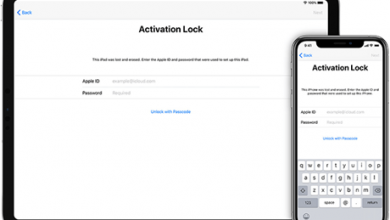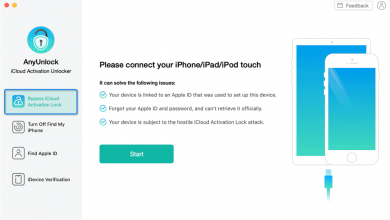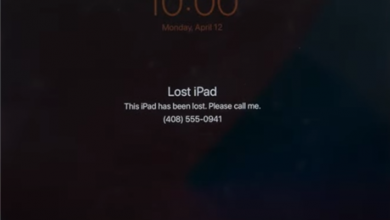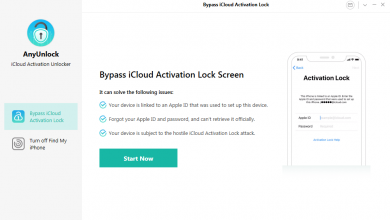Работает ли мой iPhone, когда телефон выключен?

[ad_1]
Вам интересно, работает ли «Найди мой iPhone», когда твой телефон выключен? Найдите свои ответы в статье ниже.
Вы беспокоитесь о том, чтобы найти потерянный или украденный iPhone? Вы обеспокоены тем, что не сможете найти свой телефон, если он разрядится или кто-то выключит его?
Сегодня мы храним в телефоне столько важной информации, что терять ее неудобно и небезопасно. Но не волнуйтесь! В статье ниже представлено все, что вам нужно знать о поиске потерянного телефона с помощью функции «Найти iPhone».
В этой статье вы сможете найти ответ на вопросы: как использовать «Найти iPhone» для отслеживания ваших устройств, как активировать «Режим пропажи» для защиты вашей информации, как эта функция работает, когда ваш телефон выключен или находится в режиме ожидания. режим полета, и когда, время от времени, вам нужно отключить эту функцию. Теперь давайте рассмотрим эти темы, чтобы помочь вам восстановить ваше устройство.
Работает ли мой iPhone, когда телефон выключен?
Можете ли вы найти свое устройство iOS, когда ваш телефон выключен? К сожалению, когда ваш телефон выключен, функция «Найти iPhone» не сможет показать вам местоположение вашего телефона в реальном времени. Тем не менее, он по-прежнему будет отображать последнее местоположение вашего телефона перед выключением, чтобы помочь вам найти его. Кроме того, вы можете включить функцию «Уведомлять при обнаружении», которая отправляет вам уведомление по электронной почте, когда ваш телефон снова включается.
Как включить «Уведомлять при обнаружении»:
- Перейдите в приложение «Найди меня» и нажмите на пропавшее устройство в списке.
- Прокрутите вкладку вверх, чтобы увидеть больше параметров.
- Включите «Уведомлять при обнаружении».
Дальнейшее чтение: Что делать, если iPhone украден или потерян>
Работает ли Find My iPhone, когда телефон находится в режиме полета?
В некоторых случаях ответ — ДА. Если на вашем iPhone установлена iOS 14 или более поздняя версия, это хорошая новость, что Apple реализовала функцию «Найти мою сеть». Он позволяет отслеживать местоположение вашего телефона, даже если он не подключен к сети, но сначала его необходимо включить на потерянном устройстве.
Как включить «Найти мою сеть» на вашем iPhone:
- Перейдите в настройки.
- Кран [your name] а затем нажмите «Найти меня».
- Включите «Найти iPhone» и «Найти сеть».
Дальнейшее чтение: Можете ли вы отслеживать свой iPhone, если включен режим полета>
Как использовать «Найти iPhone» для отслеживания потерянного / украденного iPhone?
Поскольку вы по-прежнему можете отслеживать последнее местоположение вашего iPhone, продолжайте читать, чтобы узнать, как определить местоположение вашего устройства до его выключения.
Используйте «Найди мой iPhone» на другом устройстве Apple
Если у вас есть другое устройство Apple, например iPad или другой iPhone, вы можете использовать приложение «Найти меня» для отслеживания потерянного / украденного iPhone. См. Следующие шаги о том, как использовать приложение «Найди меня»:
- Зайдите в приложение «Найди меня». Вы увидите полный список всех ваших устройств Apple и карту, показывающую, где они находятся.
- Коснитесь пропавшего устройства в списке.
- Нажмите «Маршрут», чтобы получить подробный маршрут к вашему iPhone.
- Вы также можете нажать «Воспроизвести звук», чтобы ваш телефон издал звук, когда вы находитесь рядом с пропавшим устройством, чтобы его было легче заметить.

Отслеживайте потерянный iPhone с помощью приложения «Найди меня»
Используйте «Найди мой iPhone» в iCloud
Если у вас нет другого устройства Apple, вы все равно можете войти в свою учетную запись iCloud, чтобы отследить потерянное устройство. Вот шаги, которые помогут найти потерянное устройство в iCloud:
- Зайдите на icloud.com.
- При появлении запроса войдите в iCloud, используя свой Apple ID и пароль Apple ID.
- После входа в систему нажмите «Найти iPhone».
- Затем нажмите «Все устройства», чтобы просмотреть полный список ваших устройств и устройств вашего общего члена семьи.
- Щелкните по пропавшему устройству. Теперь вы увидите местоположение вашего пропавшего устройства на карте.
- Вы также можете нажать «Воспроизвести звук» здесь, в iCloud.
Используйте iPhone «Режим пропажи» в приложении «Найди меня»
Помимо отслеживания вашего устройства, вы также можете активировать «Режим пропажи» для пропавшего iPhone, чтобы защитить свою информацию. Когда «Режим пропажи» включен, ваш iPhone удаленно заблокирован паролем. Это не позволяет другим людям видеть ваши уведомления или получать доступ к Apple Pay, но они по-прежнему могут принимать телефонные звонки или звонки FaceTime.
Подобно отслеживанию вашего iPhone, вы можете пометить iPhone как потерянный с помощью приложения «Найди меня» или iCloud.
- Перейдите в приложение «Найди меня» и нажмите на пропавшее устройство в списке.
- Прокрутите вкладку вверх, чтобы увидеть больше параметров.
- Нажмите «Активировать» в разделе «Пометить как утерянный».
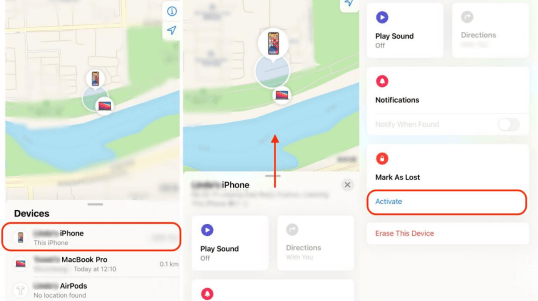
Активируйте «Режим пропажи» для iPhone в приложении «Найди меня».
- Вы можете ввести номер телефона, по которому люди, у которых есть ваш телефон, смогут с вами связаться. (Это необязательно.) Затем нажмите «Далее».
- Вы также можете ввести сообщение, которое будет отображаться на экране блокировки вашего пропавшего iPhone. (Это необязательно.) Затем нажмите «Далее».
- Вы можете включить «Получать обновления по электронной почте», чтобы получать уведомления по электронной почте о пропавшем устройстве.
- Нажмите «Активировать». Теперь ваш пропавший iPhone был отмечен как потерянный.
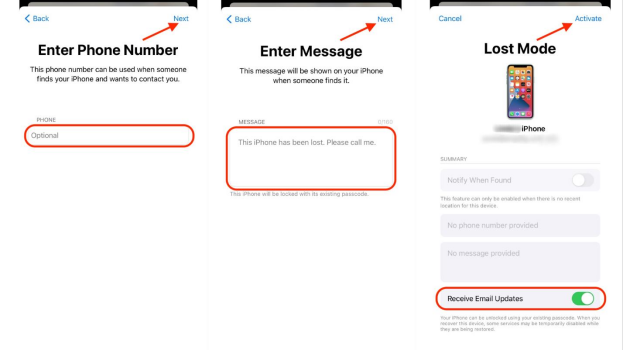
Настройки для режима пропажи
Вот как использовать режим пропажи iPhone с помощью iCloud:
- Подобно отслеживанию вашего iPhone в iCloud, выполните шаги с 1 по 5 в разделе «Использование функции« Найти iPhone »в iCloud», чтобы получить доступ к пропавшему устройству.
- Затем нажмите «Режим пропажи».
- Вы можете ввести номер телефона, по которому люди, у которых есть ваш телефон, смогут с вами связаться. (Это необязательно.) Затем нажмите «Далее».
- Вы также можете ввести сообщение, которое будет отображаться на экране блокировки вашего пропавшего iPhone. (Это необязательно.)
- Нажмите «Готово», чтобы активировать «Режим пропажи» для вашего iPhone.
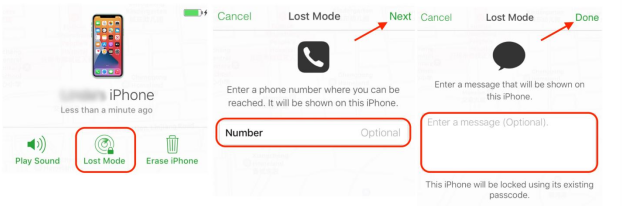
Активировать режим пропажи для iPhone в iCloud
Нижняя линия
Помогла ли приведенная выше статья восстановить потерянный iPhone? Сообщите нам, если у вас все еще есть какие-либо вопросы по этой теме или другие проблемы, связанные с iPhone, в комментариях ниже.
[ad_2]